我们在整理编写Word文档时经常会插入一些表格,为了详细展示表格内容、也为了页面排版整洁,这就难免会用到下拉菜单。下面就教大家设置添加Word下拉菜单的方法,请看教程。
Word下拉菜单怎么做?
我们来看范例图片。点击性别单元格——开发工具——下拉列表控件。
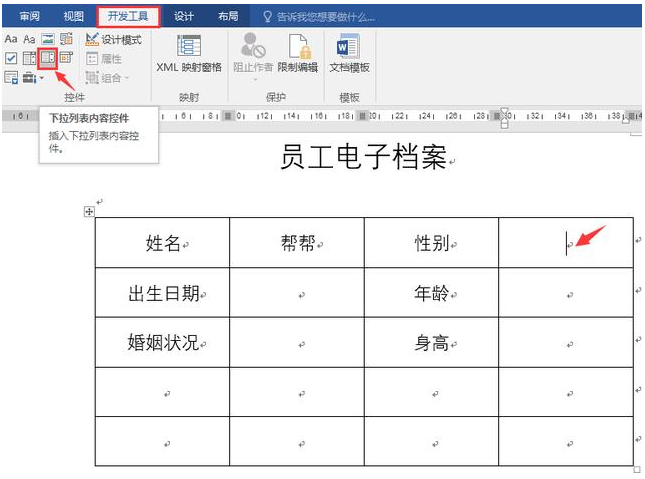
选择控件窗格——点击属性——弹窗设置中,点击添加。
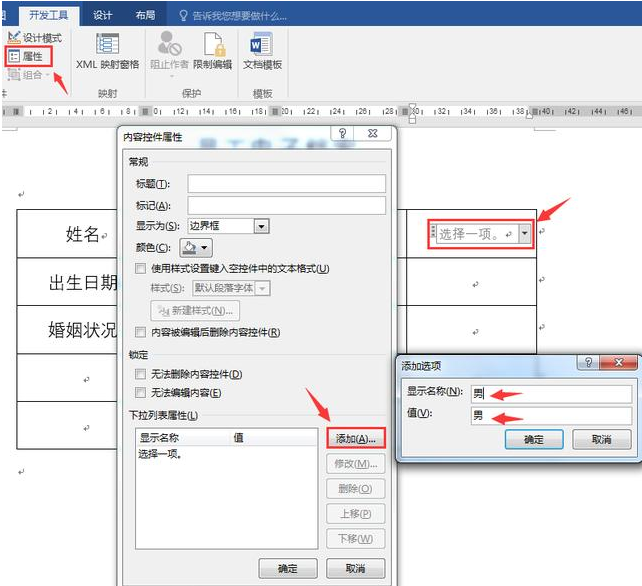
依次添加下拉菜单选项后,点击确定退出。
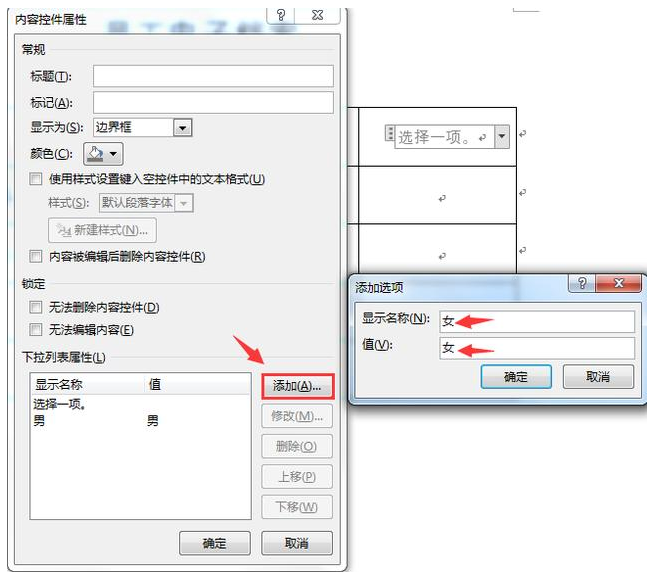
Word表格的下拉菜单就轻松设置好了,严控表格录入。
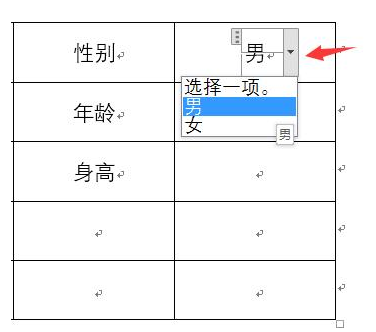
除了下拉菜单,我们还可以添加日期控件,选择框格——开发工具——日期选取器内容控件。
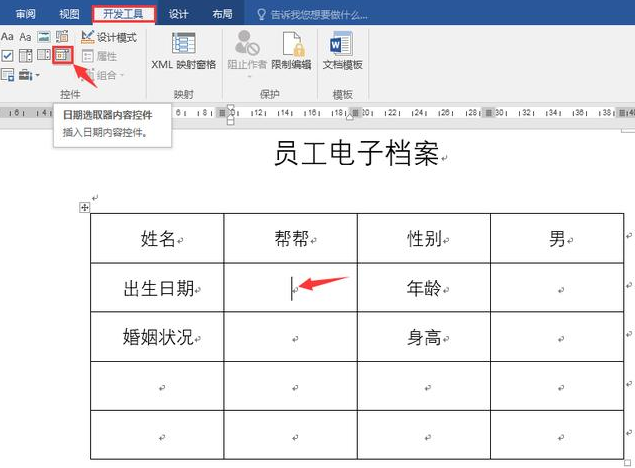
点击表格控件就会自动弹出日历窗格,点击即可选择日期。如果需要大年份跳转,直接输入年份可以选择当年的日历。
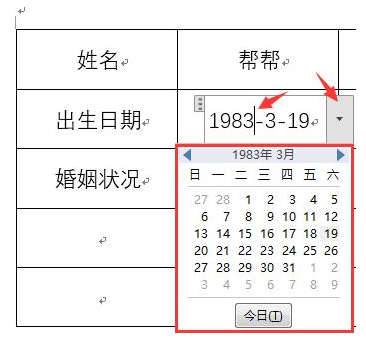
点击控件——属性,我们还可以选择日期选择格式,简单轻松。

只需要点击下拉菜单,便能快速录入,高效轻松。
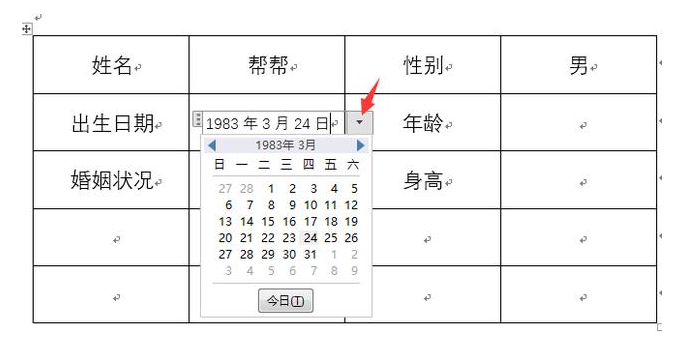
Word中设置添加下拉菜单的方法介绍就到这里了,大家学会了吗?

